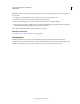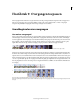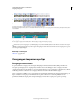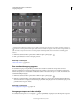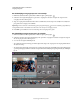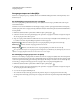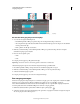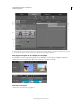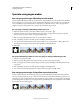Operation Manual
139
ADOBE PREMIERE ELEMENTS 10 GEBRUIKEN
Overgangen toepassen
Laatst bijgewerkt 4/10/2011
Een dubbelzijdige overgang toepassen in de scènelijn
1 Klik in het deelvenster Taken op Bewerken en klik vervolgens op Overgangen .
2 Selecteer in de weergave Overgangen de optie Video-overgangen en selecteer vervolgens de categorie die de
overgang bevat die u wilt toepassen.
3 Sleep de overgang uit het deelvenster Taken naar de rechthoek tussen twee clips in de scènelijn. Er verschijnt een
pictogram van de overgang in de rechthoek.
Opmerking: u kunt ook met de rechtermuisknop op het pictogram Overgang tussen twee willekeurige clips klikken of
Ctrl ingedrukt houden en hier klikken om rechtstreeks in de scènelijn een overgang te kiezen.
4 Dubbelklik op de rechthoek om een voorvertoning van de overgang weer te geven.
Een enkelzijdige overgang toepassen in de scènelijn
1 Klik in het deelvenster Taken op Bewerken en klik vervolgens op Overgangen .
2 Selecteer in de menu's in de weergave Overgangen de optie Video-overgangen en selecteer vervolgens de categorie
die de overgang bevat die u wilt toepassen.
3 Voer een van de volgende handelingen uit:
• Als er zich aan een zijde van de clip geen andere clip bevindt, sleept u de overgang naar de overgangsrechthoek aan
die zijde van de clip.
• Als de clip aan een andere clip grenst, sleept u de overgang naar de rand van de clip. Klik in de weergave Overgangen
op de knop Overgang bewerken en selecteer vervolgens in het menu Uitlijning de optie Beginnen bij cut of Eindigen
bij cut.
Een overgang toepassen in de scènelijn